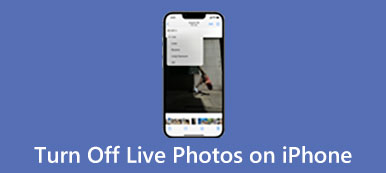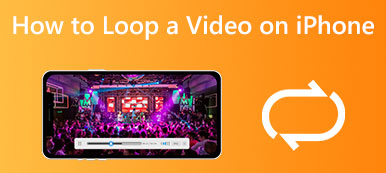I dag kan en stillestående baggrund ikke længere opfylde iPhone-brugernes behov. De vil have levende tapet i stedet for. Et levende tapet, også kendt som et videotapet, får baggrunden på din startskærm til at flytte sig eller viser et kort videoklip. De nyeste iPhones kommer med live wallpapers forudinstalleret. Desuden kan du også lave dit brugerdefinerede levende tapet fra enhver video. Her er en konkret vejledning vedr hvordan man indstiller en video som tapet på en iPhone.

- Del 1: Sådan indstilles en video som levende tapet på iPhone
- Del 2: Top 3 Live Wallpaper Apps til iPhone
- Del 3: Ofte stillede spørgsmål om indstilling af video som tapet på iPhone
Del 1: Sådan indstilles en video som levende tapet på iPhone
Kan du lave en video som dit tapet på din iPhone? Svaret er ja. Apple tillader dig dog kun at indstille Live Photo som tapet. Med et andet ord skal du konvertere videoen til Live Photo og derefter indstille videoen som tapet på din iPhone.
Trin 1: Konverter en video til Live Photo
Der er to muligheder for at konvertere en video til et Live Photo på iPhone. Du kan bruge en tredjeparts Live Photo-konverter, såsom intoLive, til at omdanne en video i din Camere Roll til Live Photo. En anden mulighed er TikTok-appen, som kan gemme en video til Live Photo direkte.
Mulighed 1: Konverter en video i kamerarulle
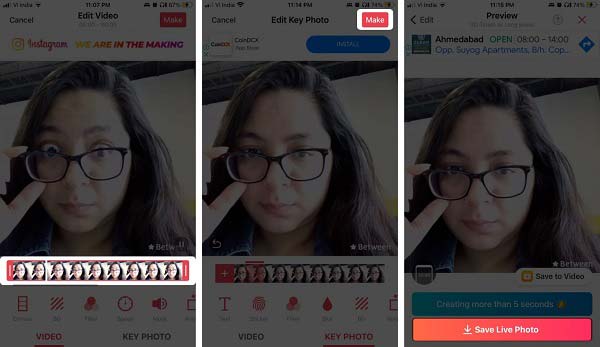
Trin 1Kør Live Photo Converter-appen.
Trin 2Find målvideoen, og vælg den video, du vil indstille som tapet på din iPhone.
Trin 3Tryk på ikonet Lave knap i øverste højre hjørne for at gøre klippet til Live Photo.
Trin 4Tryk derefter på Gem Live Photo knappen for at bekræfte ændringerne. Så kan du finde det i levende Billeder album i din Fotos-app.
Mulighed 2: Konverter TikTok Video til Live Photo
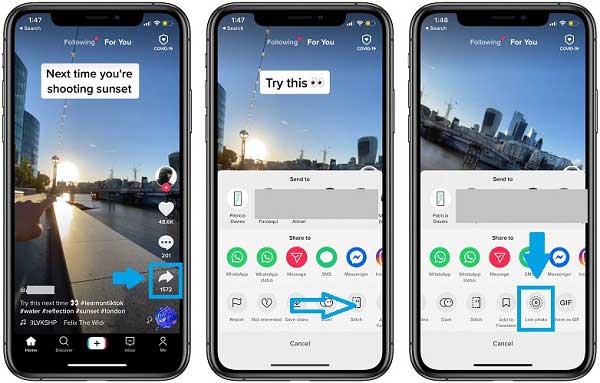
Trin 1Åbn TikTok-appen på din iPhone,
Trin 2Find målvideoen, og tryk på Del .
Trin 3Stryg til venstre på Send til boksen, indtil du ser Live foto mulighed. Tryk på den, og videoen vil blive konverteret til Live Photo og gemt på dine fotos, så du kan indstille som levende tapet på din iPhone.
Bemærk: Længden af et Live Photo varierer fra 1.5 til 2 sekunder. Når du gemmer en TikTok-video til Live Photo, klippes den automatisk.
Trin 2: Få Live Wallpaper på iPhone-låseskærmen
Nu kan du lave en video af levende tapet på din iPhone ved at følge nedenstående trin. Denne fase kræver ikke ekstra apps eller tekniske færdigheder. Desuden kan du sætte levende tapet på din iPhone til låseskærmen.
Trin 1Gå til Fotos-appen fra din startskærm. Gå til Albums fanebladet, og vælg levende Billeder album.
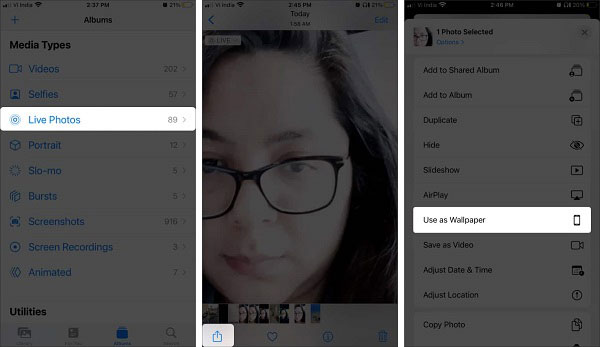
Trin 2Gennemse og tryk på det Live Photo, som du lige har lavet fra din kamerarulle eller TikTok.
Trin 3Tryk derefter på Del knappen, rul ned i kontekstmenuen og vælg Brug som baggrund.
Trin 4Sørg nu for at tænde for Levende knappen, og knib ind/ud for at justere billedet. Tryk derefter på sæt knappen, og vælg Indstil låseskærm.
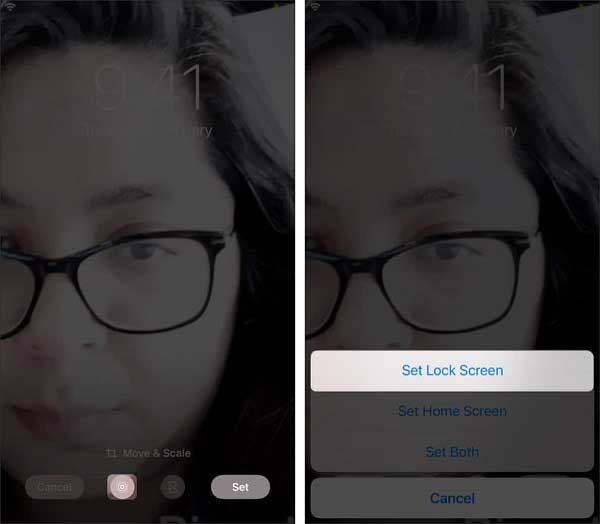
Trin 5Gå til din låseskærm, tryk og hold, indtil tapetet begynder at bevæge sig.
Bemærk: For at indstille live tapet på din iPhone kan du også gå til appen Indstillinger, trykke på Baggrund, tryk på Vælg et nyt tapet, og vælg Levende. Vælg derefter det ønskede Live Photo og indstil det som tapet på låseskærmen.
Del 2: Top 3 Live Wallpaper Apps til iPhone
Top 1: Cool Live Wallpapers Maker 4k
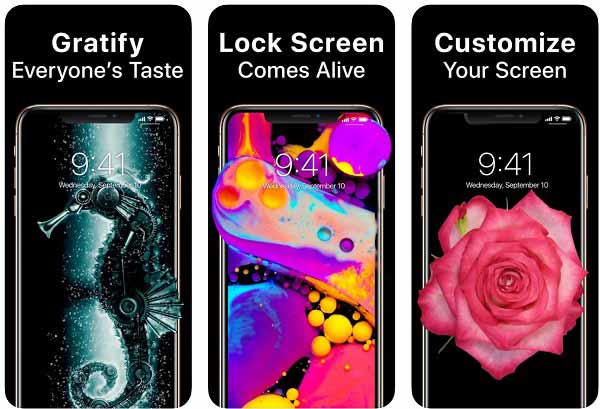
Cool Live Wallpapers Maker 4k er en fantastisk måde at lave videotapet på iPhones, der kører iOS 12.4 og nyere. Det lader dig lave animerede tapeter og indstille animationerne som tapet til låseskærmen nemt.
 Nøglefunktioner:
Nøglefunktioner:- Inkluder masser af levende tapeter.
- Kategoriser tapeter efter type.
- Lav live wallpapers fra videoer.
- Del tapeter med dine venner.
Top 2: Live Wallpapers for Me
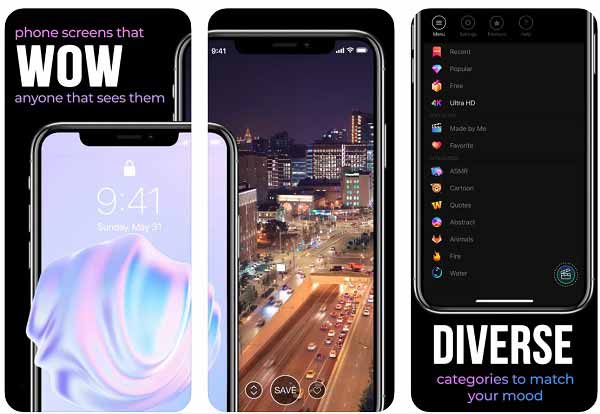
Live Wallpapers for Me er en anden måde at sætte et bevægeligt tapet på iPhones med iOS 13 eller nyere. Desuden er appen optimeret til iOS 15 og nyere. Det giver dig mulighed for at tilpasse din skærm med spektakulære tapeter.
 Nøglefunktioner:
Nøglefunktioner:- Lav time-lapse wallpapers.
- Tilføj animationer og dynamiske temaer regelmæssigt.
- Indstil live baggrund som tapet på låseskærmen.
- Medtag en kraftfuld tapeteditor.
Top 3: Live Wallpapers Forever
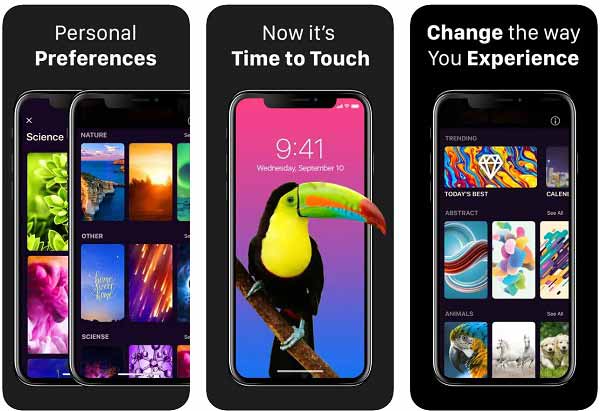
Live Wallpapers Forever er den bedste live tapetproducent til gamle iPhones, da den er tilgængelig til iOS 10 og nyere. Ud over iøjnefaldende animationer kan du lave levende tapeter fra din kamerarulle.
 Nøglefunktioner:
Nøglefunktioner:- Opdater baggrunde dagligt.
- Inkluder en enorm samling af animerede tapeter.
- Anbefal tapeter efter dine præferencer.
- Understøtter 3D-indhold.
Anbefal: Bedste iPhone Wallpaper Transfer

Som du kan se, er det ikke svært at lave en video som levende tapet på en iPhone. Du skal dog først overføre videoer til din iOS-enhed. Heldigvis, Apeaksoft iPhone Transfer kan nemt imødekomme dit behov.

4,000,000 + Downloads
Overfør hurtigt tapeter og videoer til din iPhone.
Omkode multimedieindhold automatisk.
Behold den originale kvalitet, mens du overfører videoer.
Tilgængelig til en bred vifte af iPhones og iPad-modeller.
Del 3: Ofte stillede spørgsmål om indstilling af video som tapet på iPhone
Spørgsmål 1. Kan jeg lave en dynamisk startskærm på iPhone?
Gå til appen Indstillinger, tryk på Baggrund, tryk på Vælg et nyt tapet, Vælg Dynamisk, vælg dit foretrukne tapet, og vælg derefter Indstil startskærm.
Spørgsmål 2. Hvorfor bevæger levende tapet sig ikke på min iPhone-startskærm?
Hvis du indstiller et Live Photo som tapet til din startskærm, vil det ikke flytte sig. Alternativt kan du indstille et dynamisk tapet til din startskærm på din iPhone.
Spørgsmål 3. Hvor kan man downloade levende wallpapers?
På en iPhone eller Android-telefon kan du downloade live wallpapers fra en app, såsom Cool Live Wallpapers Maker 4k. Der er nogle websteder, der leverer live wallpapers, såsom MyLiveWallpapers.com.
Konklusion
Nu burde du forstå hvordan indstille en video som levende tapet på din iPhone. Husk, at du kun kan lave en animeret baggrund til din låseskærm. Live wallpapers er ikke tilgængelige på iPhones startskærm. For at indstille din yndlingsvideo som tapet, er Apeaksoft iPhone Transfer den bedste måde at overføre den til din iPhone. Flere spørgsmål? Skriv venligst en besked under dette indlæg.